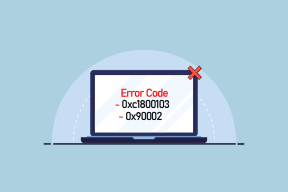Topp 8 sätt att fixa att Telegram inte skickar meddelanden på Android och iPhone
Miscellanea / / May 09, 2022
Under åren har Telegram tagit ledningen med en integritetsfokuserad snabbmeddelandeplattform som konkurrerar med WhatsApp. Dessutom rullar den ut uppdateringar för en funktionsrik appupplevelse. Även om nya funktioner är välkomna, litar de flesta användare på Telegrams grundläggande funktion – att skicka meddelanden. Vad händer om Telegram-appen inte skickar meddelanden på din Android-telefon eller iPhone?

Oavsett om det är en brist på appbehörigheter eller skadad cachedata, kommer vi att visa dig sätt att fixa problemet med att Telegram inte skickar meddelanden på Android och iPhone.
1. Kontakten kan ha blockerat dig
Om problemet med meddelanden som inte skickas är begränsat till en eller två personer, annan person kan ha blockerat dig. Du kommer bara att se en bock på alla dina skickade meddelanden, och de kommer inte att levereras till den andra personen.
Du kan be den andra personen att kontrollera sina sekretessinställningar och avblockera dig för att lösa problemet.
2. Tillåt Telegram att använda mobildata (iPhone)
En brist på relevanta appbehörigheter kan också hindra Telegram från att skicka meddelanden. Specifikt, om Telegram inte tillåts komma åt mobildata på din iPhone, kommer appen inte att skicka eller ta emot meddelanden. Så här kan du ändra det.
Öppna appen Inställningar på din iPhone och scrolla ner för att trycka på Telegram. Se till att omkopplaren bredvid Mobildata är påslagen.

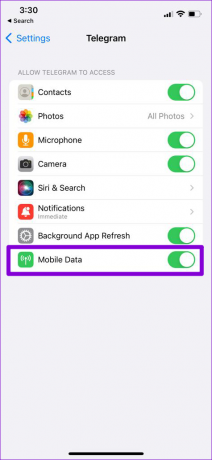
3. Inaktivera bakgrundsbegränsningar
Telegram är känt för sin förmåga att skicka stora filer. Däremot kan appen misslyckas med att leverera så stora filer om den inte har det som krävs tillstånd att arbeta i bakgrunden. Så här fixar du det.
Android
Steg 1: Tryck länge på Telegram-appikonen och tryck på infoikonen från menyn som dyker upp.
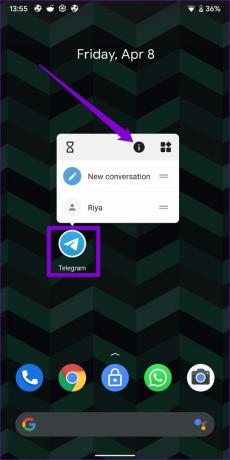
Steg 2: Välj Mobildata och Wi-Fi och slå på reglaget bredvid Bakgrundsdata.
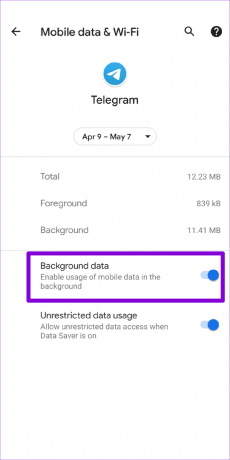
iPhone
Steg 1: Öppna appen Inställningar, scrolla ner till Telegram och tryck på den.

Steg 2: Aktivera reglaget bredvid Uppdatera bakgrundsapp.
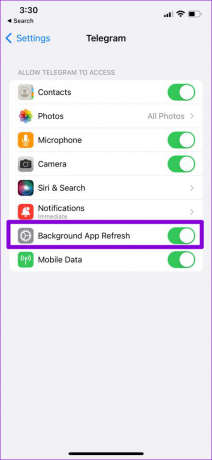
Kontrollera om Telegram kan skicka meddelanden.
4. Stäng av Databesparing
Datasparare på din telefon kan begränsa Telegrams användning av data effektivt. Som ett resultat kan du få problem med att skicka filer eller meddelanden när dataspararen är aktiverad. Så här inaktiverar du det.
Android
För att stänga av dataspararen öppnar du Inställningar på Android. Navigera sedan till Nätverk och Internet. Se till att datasparläget.
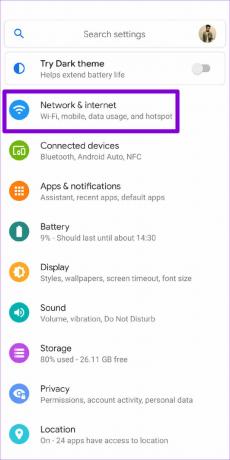
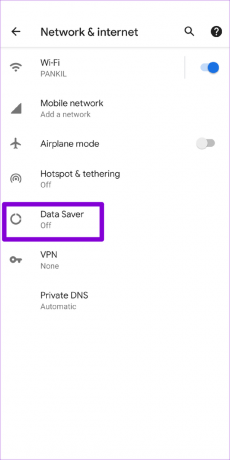
iPhone
För att inaktivera lågdataläget på Wi-Fi, starta appen Inställningar och välj Wi-Fi. Tryck på infoikonen bredvid ditt nuvarande Wi-Fi-nätverk och stäng av lågdataläget.


På samma sätt, gå till Mobildata i appen Inställningar om du använder Telegram på mobildata. Klicka på Alternativ för mobildata och inaktivera lågdataläge.


5. Stäng av batterisparläget
Din Android eller iPhone tenderar att begränsa vissa bakgrundsaktiviteter när du aktiverar batterisparläge. Så om Telegram har problem med att hämta aviseringar eller skicka meddelanden, bör du överväga att inaktivera batterisparläget genom att följa stegen nedan.
Android
För att stänga av energisparläget på Android, öppna appen Inställningar på din telefon och navigera till Batteri. Stäng sedan av batterisparläget.
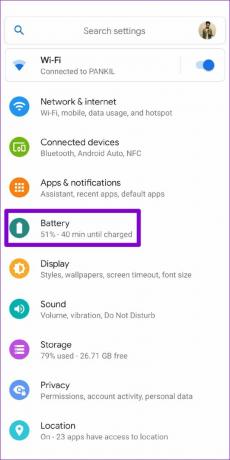
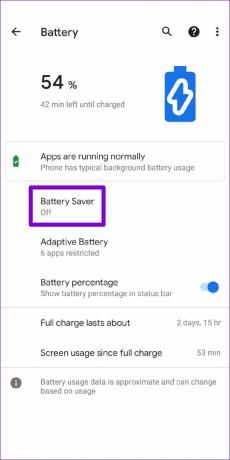
iPhone
För att stänga av batterisparläget på iPhone, öppna Batteriinställningar på iPhone och inaktivera lågenergiläge.


6. Rensa app-cache
Om Telegram fortfarande misslyckas med att skicka meddelanden kan det bero på skadad cachedata. Isåfall, rensa ut cachedata borde hjälpa till att rätta till saker och ting.
Tack och lov erbjuder Telegram ett alternativ att rensa cachedata i appen. Så här kan du komma åt det på din Android eller iPhone.
Steg 1: Öppna Telegram-appen på din telefon. Klicka på de tre horisontella linjerna i det övre vänstra hörnet för att öppna Inställningar.
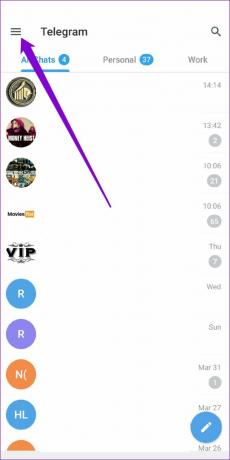
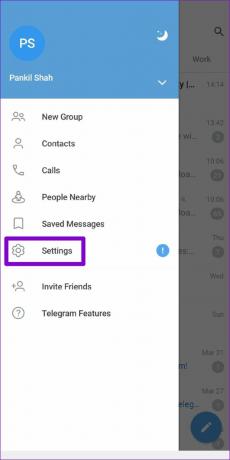
Om du använder Telegram på din iPhone, tryck på fliken Inställningar i det nedre högra hörnet.

Steg 2: Gå till Data och lagring och tryck på alternativet Lagringsanvändning.
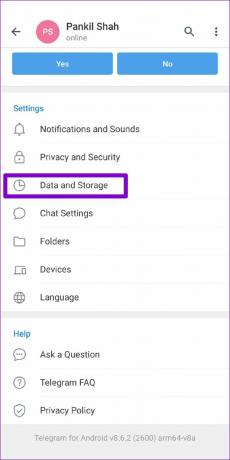
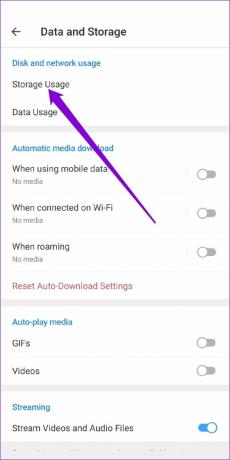
Steg 3: Under Enhetslagring trycker du på knappen Rensa Telegram Cache.
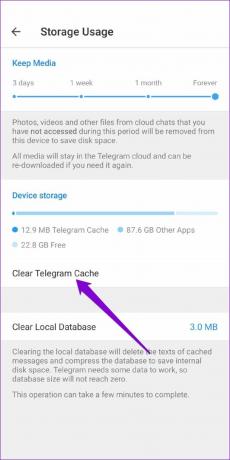
När du har rensat, starta om Telegram för att se om du kan skicka meddelanden.
7. Uppdatera Telegram
Ibland kan en buggy app-byggnad också leda till sådana problem. Om så verkar vara fallet hjälper det att uppdatera appen. Installera eventuella väntande uppdateringar och se om du kan skicka meddelanden efter det.
Telegram för Android
Telegram för iPhone
8. Kontrollera DownDetector
Även om det är sällsynt, kan tjänster som Telegram, WhatsApp och sådana också möta driftstopp. Så om ingen av ovanstående lösningar fungerar kan du besöka en webbplats som Neddetektor för att kontrollera om andra har liknande problem.

Skickat och levererat
Snabbmeddelandeappar som Telegram och WhatsApp har gjort våra liv enklare. Men ibland kommer du säkert att stöta på ett eller två problem när du använder dem. Tack och lov är det inget du inte kan fixa själv med felsökningstipsen som nämns ovan.
Senast uppdaterad den 9 maj 2022
Ovanstående artikel kan innehålla affiliate-länkar som hjälper till att stödja Guiding Tech. Det påverkar dock inte vår redaktionella integritet. Innehållet förblir opartiskt och autentiskt.

Skriven av
Pankil är civilingenjör till yrket som började sin resa som författare på EOTO.tech. Han började nyligen med Guiding Tech som frilansskribent för att täcka instruktioner, förklarare, köpguider, tips och tricks för Android, iOS, Windows och webben.